Применение эффектов контурной линии
Применение контура к выделенному тексту
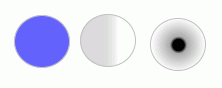
Рис. 6.16. Эффект линейного градиента, примененный в качестве контура к объекту с тремя различными типами заливки
- Используйте инструмент Text для выделения текста (рис. 6.16).
- Щелкните по пиктограмме Stroke на панели инструментов или в палитре Color.
- Выберите образец в палитрах Color, Gradient или Swatches.
Применение контура ко всему тексту во фрейме
- Выберите текстовый фрейм, содержащий текст, который вы хотите обвести.
- Щелкните по кнопке Text на панели инструментов или в палитре Color.
- Щелкните по пиктограмме Stroke на панели инструментов или в палитре Color.
- Выберите образец в палитрах Color, Gradient или Swatches.
Вы можете применять градиент в качестве контурной линии к тексту или объектам.
Применение градиентного контура
- Щелкните по пиктограмме Stroke на панели инструментов или в палитре Swatches либо Color.
- Щелкните по пиктограмме Gradient на панели инструментов или в палитре Swatches либо Gradient.
- Используйте инструмент Gradient, чтобы изменить направление или длину градиента, примененного к контуру.
Линейный градиент, используемый в качестве контура, создает эффект фаски Он может сочетаться с однотонным или градиентным заполнением для трехмерных эффектов (рис 6.16)
Цвет – это только часть эффекта контурной линии. Палитра Stroke управляет остальной частью атрибутов линии.
Или:
Если палитра Stroke находится за другими палитрами, щелкните по ее ярлыку.
Одним из наиболее важных атрибутов линии является ее толщина (рис. 6.18).
Работа с палитрой Stroke
Если палитра Stroke невидима, выполните команды Window › Stroke (Окно › Линия), чтобы ее увидеть (рис. 6.17).
Будьте осторожны, когда масштабируете или сдвигаете обведенные объекты!
Будьте внимательны, если вы используете любой из инструментов Scale (Macштабирование) или Shear (Наклон) либо команды палитры Transform с обведенными объектами.
Программа InDesign позволяет отмасштабировать толщину линии так же, как объект. Поэтому контурная линия толщиной в пункт может оказаться тоньше или толще после масштабирования. Инструмент наклона может также искажать вид обрамления.
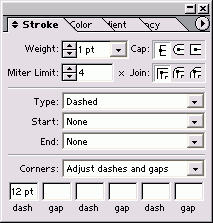
Рис. 6.17. Палитра Stroke со всеми ее параметрами
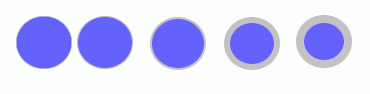
Рис. 6.18. Различная толщина линии
